温馨提示:这篇文章已超过620天没有更新,请注意相关的内容是否还可用!
本文介绍了电脑主机线如何连接到显卡的详细步骤和指南。文章将解释显卡插槽的位置,并提供正确插法的指南。通过本文,读者可以了解如何将电脑主机线插入显卡,包括显卡插槽的位置和正确的插法。全文将全面解析电脑主机线连接显卡的过程,帮助读者顺利完成连接。本文详细解析了电脑主机线如何连接到显卡的过程,包括显卡插槽的位置和正确插法指南。全文旨在帮助读者顺利完成连接,提供全面的指导和解析。
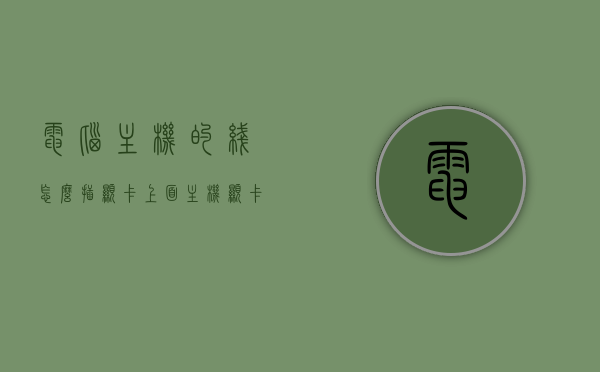
准备工作
确认您的电脑支持独立显卡,并准备好所需的工具和配件,确保您的工作区域整洁且易于操作。
显卡的选择与购买
选择一块与您的电脑兼容的显卡是至关重要的,在购买时,考虑显卡的性能、兼容性以及用户反馈,确保购买包含所有必要的配件和连接线。
显卡安装步骤详解
1、断开主机箱的电源,打开主机箱,找到主板上的显卡插槽(PCI-E或AGP插槽),\n2. 打开显卡包装,取出显卡,仔细检查配件是否齐全,\n3. 将显卡轻轻地插入相应的插槽中,确保金手指与插槽接触良好,\n4. 使用螺丝将显卡固定在主板上,注意避免过度用力。
外接电源线的安装(如适用)
部分高端显卡可能需要额外的电源供电,在连接时,请确保使用的电源线与显卡接口匹配,并连接稳固,务必确保电源已断开。
电脑主机线连接到显卡的步骤
1、找到显卡上的接口,通常是HDMI、DisplayPort或DVI等,\n2. 将电脑主机线(显示线)的一端插入显卡的接口中,\n3. 将电脑主机线的另一端插入显示器的相应接口,\n4. 确保所有连接都稳固,并紧密连接。
常见问题的解决方案
1、如果遇到接口不匹配的问题,检查您的显卡和主板上的接口是否匹配,并确认选择了正确的显卡及线缆,\n2. 如果连接后显示无信号,检查所有连接是否稳固,并尝试更换线缆或重新连接。
后续操作与注意事项
完成显卡和电脑主机线的连接后:
1、重新连接电脑电源,并测试电脑是否正常工作,\n2. 为了确保电脑的安全运行,建议定期进行维护和清洁,\n3. 安装显卡的官方驱动程序,以获得最佳性能。
在进行任何硬件安装或连接时,请小心谨慎,如遇到任何问题或需要进一步的帮助,建议咨询专业人士,如果您对硬件安装不太熟悉,最好不要自行操作,以避免造成不必要的损失,希望这篇指南能够帮助您顺利完成电脑主机线与显卡的连接,确保您的电脑正常运行。






还没有评论,来说两句吧...